Windows 11 dodaje način rada Ne ometaj i nove sesije fokusa
Najnovije ažuriranje za Windows 11 objavljeno na Dev kanalu donosi sa sobom ogroman popis poboljšanja. U gradnja 22557, Microsoft je preradio više područja OS-a, uključujući programsku traku koja sada podržava povlačenje i ispuštanje. Izbornik Start omogućuje stvaranje mapa za ikone. Konačno, tu je nova aplikacija Task Manager. Među njima, Microsoft je dodao Ne smetaj i Usredotočenost značajke, podižući vaše iskustvo mirnih sati na sljedeću razinu.
Oglas
Microsoft je ponovno zamislio mogućnosti Focus Assist-a. Način rada Ne uznemiravaj olakšava isključivanje obavijesti u operativnom sustavu, dok Focus smanjuje ometanja na vašem računalu. Oboje vam pomaže da se usredotočite na svoj posao. Način fokusa može raditi u paru s aplikacijom Sat tako da možete koristiti alate za produktivnost potonje, uključujući tajmer i glazbu.
Ne smetaj
U načinu rada Ne ometaj možete brzo isključiti skočne obavijesti na radnoj površini. Kada budete spremni za pregled svojih obavijesti, možete ih pronaći u Centru za obavijesti.

U odjeljku Postavke -> Sustav -> Obavijesti možete postaviti pravila za automatsko omogućavanje Ne ometaj. Na primjer, možete ga uključiti samo tijekom neradnog vremena. Također možete postaviti prioritetne obavijesti tako da pozivi, podsjetnici i obavijesti odabranih aplikacija prikazuju obavijesti čak i kada je način rada uključen.
Usredotočenost
Način rada "Fokus" možete uključiti izravno iz "Centra za obavijesti":
- Otvorite Centar za obavijesti klikom na datum i vrijeme na programskoj traci.
- Postavite mjerač vremena za sesiju fokusiranja.
- Kliknite na gumb "Pokreni fokus".
Nakon što sesija fokusiranja započne, programska traka će se treperiti, a brojači/značke obavijesti aplikacije nestat će s programske trake. Na zaslonu će se pojaviti mjerač vremena sesije, a način rada Ne ometaj bit će omogućen.
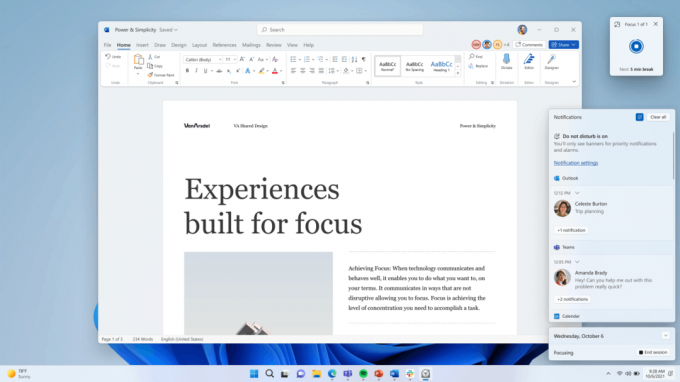
Budući da je značajka integrirana s Focus Sessions u aplikaciji Sat, možete uključiti umirujuću glazbu i pregledajte svoj popis obaveza u Microsoft To Do. Kada vrijeme sesije istekne, dobit ćete a obavijest. Značajku možete konfigurirati na stranici "Postavke" -> "Sustav" -> "Fokus".

Osim Focus i Do Not Disturb, build 22557 je poznat po vraćanju sposobnosti povucite datoteke na tasbkar, i grupirati ikone u izborniku Start u mape. File Explorer ima čvršću OneDrive integraciju i pregled sličica za sadržaj mape. Također, brzi pristup podržava pričvršćivanje datoteka u File Exploreru. Konačno, novi upravitelj zadataka sada je dostupan svima, sa Način rada za učinkovitost dostupno za odabir Insajdera.

